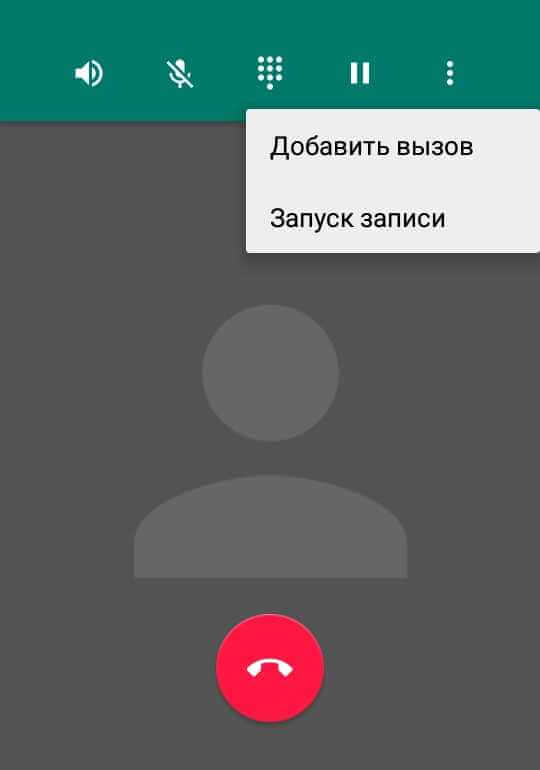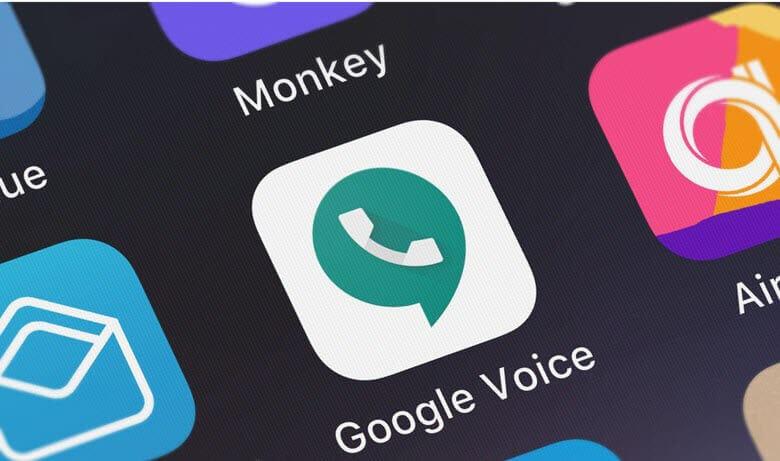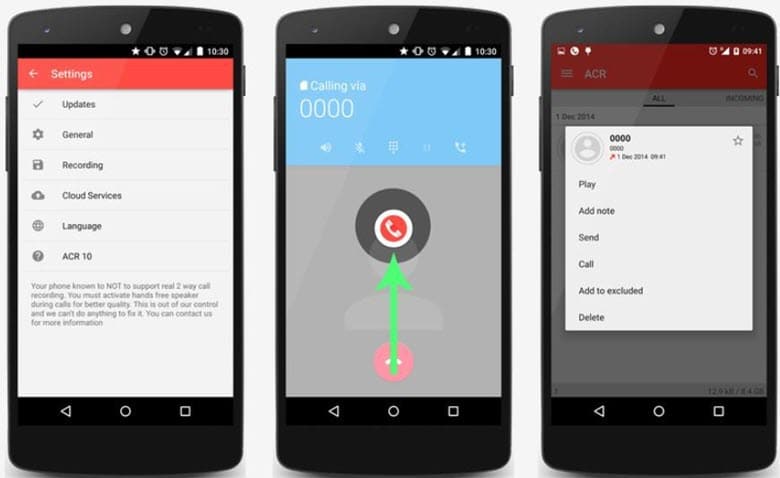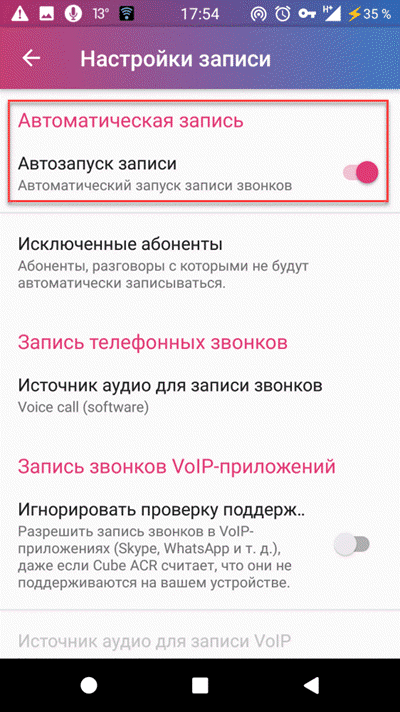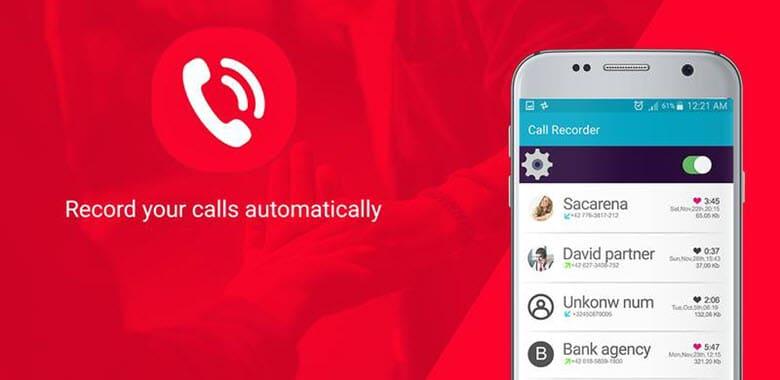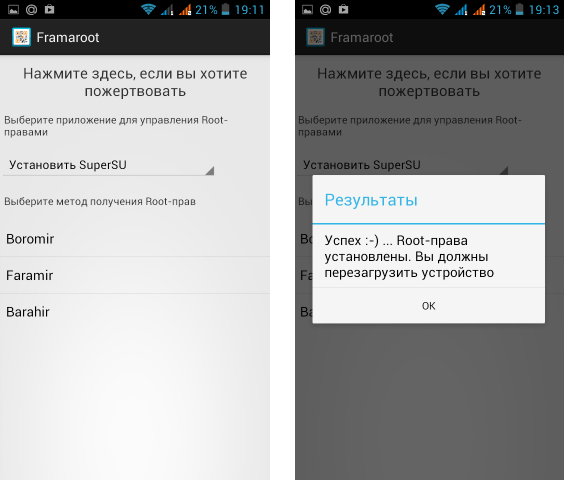Программа для записи звонков Call Recorder
У нас есть статья про программу для записи телефонных звонков, CallRec, или же Звондик. Сегодня речь пойдет о программе похожего назначения, называется она “Auto Call Recorder Pro” или же проще – “Call Recorder на Андроид”. Программа Call Recorder может пригодится в ситуации, когда нужно быстро вспомнить сказанное вам или то, что говорили вы. В принципе программа Callrecorder может все тоже, что и CallRec. Скачать call recorder можно из нашего сайта, в виде установочного файла.
Основные возможности
- Приложение может производить запись входящих и исходящих звонков (как диктофон).
- В настройках можно настроить как записываются разговоры.
- Синхронизация с облачным хранилищем – Google Drive, Dropbox, Облако от Майл Ру.
- Гибкая настройка всех функций приложения.
- Можно добавлять пометки на звонки.
- Программа на русском языке.
- Бесплатность.
- Подходит для Андроид любой версии.
- В настройках есть 2 темы оформления интерфейса.
- Мультиязычность.
Но есть и недостаток. Иногда плохо слышны звонки. Правда, есть функция “добавить громкость вызову”. В некоторых случаях это помогает решить проблему. Также, в отличии от CallRec приложение “Call Recorder для Android” может записывать данных в два облачные хранилища, а именно – Google Drive (Гугл Диск) и Dropbox. Мы предлагаем вам маленькую версию руководства по возможностям программы.
Общие настройки
- Запись звонков – настройка позволяющая включать/отключать автоматическую запись звонков.
- “Облако” позволяет настроить как и куда синхронизировать данные с приложения. С помощью этой настройки звонки можно настроить на автоматическое скачивание в ваш аккаунт облачного хранилища.
- Вкладка “Вид” позволяет переключать тему, изменять язык. Выбор темы также предлагается при первом запуске приложения.
- “Уведомления” – настройка уведомлений и вывода информации по звонящему, уведомления о новом звонке, показ сводки действий после завершения звонка.
- “Потрясти” – функция доступная только для Call Recorder Full ( или же Pro).
- “Заметки” – настройка сохранения заметок. Впрочем, для этого можно использовать блокноты для Андроид. Подробнее ниже.
- Во вкладке “Плеер” можно включить экспериментальные функции или же включить в использование встроенный плеер. Хотя есть и другие, более удобные плееры – например, PowerAmp или AIMP.
- “Хранение” – тут можно настроить путь к записям, или же сбросить эту настройку. Вкладка с названием “Automatic Call Recorder Pro” позволяет поделиться ссылкой на приложение, оставить оценку, купить Pro версию и посмотреть данные о программе.
Настройки записи
- “Источник аудио” – из названия можно понять, что эта настройка отвечает за то, откуда приложение будет брать аудиосигнал.
- “Формат аудио” – здесь можно настроить формат аудио. Доступно много вариантов: AAC2(По умолчанию), AAC, AMR, 3GP, WAV.
- “Громкость звука” – тут можно настроить громкость записываемого звука.
- “Громкость записи” – настройка которая добавляет заданное количество процентов громкости к записи. Появляется также при первом запуске.
Дополнительные настройки
- “Bluetooth” – не записывает если включен Блютуз.
- “Задержка” – устанавливает задержку перед началом записи. Задержку на входящем и исходящем разговоре можно настроить отдельно.
- “Конфигурации” – тут можно сохранить сочетание настроек в отдельную комбинацию. Удобная функция, которая позволяет использовать профилей настроек, и менять их в нужное время.
Настройки фильтров записи
- “Размер папки Входящие” – настройка позволяющая настроить, сколько записей сохраняется. По умолчанию стоит 100. Можно настроить от 5 до 1000 (500 и 1000 только в PRO)
- “Режим по умолчанию” – можно настроить “Записывать все”, “Игнорировать все” или “Записывать лишь некоторые разговоры (исключить игнорируемые контакты)”.
- “Игнорируемые контакты” – можно настроить список контактов, разговоры с которыми не будут записаны. Настройка тесно связана с предыдущей, “режим по умолчанию”.
Также есть настройки сохранения записи. Можно настроить следующие варианты:
- Перед сохранением спрашивать разрешения
- Всегда сохранять
- Никогда не сохранять.
Некоторые пункты настроек доступны только в полной версии приложения. Здесь они не описаны. Данный рекордер имеет платную и бесплатную версию. Цена платной версии – 470 рублей. Отличие полной версии от неполной (бесплатной) в настройках. В остальном отличий нет. Приложение вы можете скачать бесплатно из нашего сайта. Скачавшие – хотите поделиться впечатлениями о программе, рассказать, как вы ее настраивали, (ваша личная инструкция по ее настройке), или может рассказать о проблеме? Пишите в комментариях. Если вы будете скачивать программу с нашего сайта, скачанный файл будет называться примерно так – Call Recorder apk. После скачивания просто установите его стандартными средствами Андроид. На нашем сайте всегда актуальная версия Call recorder android.
Также предлагаем вам оценить другую популярную программу для записи разговоров – ACR Call Recorder. Это достойный конкурент рассмотренному приложению.
CallRecorder (кол рекордер) – удобное приложение для записи любых телефонных разговоров. Запись включается сразу, когда начинается разговор и выключается при его окончании. При необходимости, записанные звонки также можно удалять. Идеально отвечает потребностям, тех, кто не хочет упустить ни единого звонка на свой телефон. Запись поддерживается при наличии Root прав и с ядром, которое поддерживает двухстороннюю запись (в настройках приложения возле этого пункта нужно также поставить галочку). Если телефон не обладает такими возможностями, то в настройках нужно отметить «Запись разговоров через стандартные API Андроида», то в таком случае права Root не понадобятся.
Временами нам требуется восстановление информации, содержащейся в прошлом разговоре по телефону, но таких записывающих программ, большинство смартфонов не комплектуется. После загрузки и первого включения приложения, перед вами возникнет меню, на котором можно будет выбрать подходящую тему для визуального оформления и связать аккаунт Google Drive, если вам нужно будет сбрасывать созданные записи разговоров в облако.
Выбрав нужные вам настройки, можно будет скрыть программу и без колебаний заниматься собственной работой. Приложение будет в скрытом режиме следить за всеми вызовами, чтобы в нужный момент включить запись разговора. Об этом пользователей будет оповещать красная точка в строке состояния вашего мобильного девайса. После завершения звонка появится сообщение о сохранении вашей записи. В этом пункте можно будет добавить описание, если оно нужно. Все созданные записи оказываются в каталоге «Входящие» самого приложения Call Recorder. В этом разделе с ними можно будет ознакомиться, изменить пометки, стереть или же сохранить в архиве приложения для будущего использования в своих целях. В стандартном режиме, в каталоге «Входящие», сохраняется четыре десятка последних вызовов, но это легко можно поменять в настройках приложения. В этой категории еще можно будет выделить формат аудиофайла, выделить тех абонентов, вызов которым не будут записываться, а еще задать папку для сохранения записи.
Программа Кол рекордер загружается абсолютно бесплатно, но также обладает платной версией, в которой имеется дополнительных пакет возможностей. Но как вы уже знаете, на работе и удобстве управления это не сильно сказывается.
На чтение 10 мин Просмотров 1.5к. Опубликовано 14.03.2020
Содержание
- Основные возможности
- Общие настройки
- Настройки записи
- Дополнительные настройки
- Настройки фильтров записи
- Как включить запись разговоров
- Где сохраняется запись разговоров
- Сторонние приложения для записи разговоров
- «Запись звонков»
- Запись звонков: CallRec
- Auto Call Recorder
- Заключение
| Жанр | Инструменты |
|---|---|
| Рейтинг | 4,3 |
| Установки | 50 000–100 000 |
| Разработчик | Giga apps |
| Русский язык | нет |
| Оценок | 214 |
| Версия | ‘1.0’ |
| Размер apk | 1.9 Мб. |
У нас есть статья про программу для записи телефонных звонков, CallRec, или же Звондик. Сегодня речь пойдет о программе похожего назначения, называется она “Auto Call Recorder Pro” или же проще – “Call Recorder на Андроид”. Программа Call Recorder может пригодится в ситуации, когда нужно быстро вспомнить сказанное вам или то, что говорили вы. В принципе программа Callrecorder может все тоже, что и CallRec. Скачать call recorder можно из нашего сайта, в виде установочного файла.
Основные возможности
- Приложение может производить запись входящих и исходящих звонков (как диктофон).
- В настройках можно настроить как записываются разговоры.
- Синхронизация с облачным хранилищем – Google Drive, Dropbox, Облако от Майл Ру.
- Гибкая настройка всех функций приложения.
- Можно добавлять пометки на звонки.
- Программа на русском языке.
- Бесплатность.
- Подходит для Андроид любой версии.
- В настройках есть 2 темы оформления интерфейса.
- Мультиязычность.
Но есть и недостаток. Иногда плохо слышны звонки. Правда, есть функция “добавить громкость вызову”. В некоторых случаях это помогает решить проблему. Также, в отличии от CallRec приложение “Call Recorder для Android” может записывать данных в два облачные хранилища, а именно – Google Drive (Гугл Диск) и Dropbox. Мы предлагаем вам маленькую версию руководства по возможностям программы.
Общие настройки
- Запись звонков – настройка позволяющая включать/отключать автоматическую запись звонков.
- “Облако” позволяет настроить как и куда синхронизировать данные с приложения. С помощью этой настройки звонки можно настроить на автоматическое скачивание в ваш аккаунт облачного хранилища.
- Вкладка “Вид” позволяет переключать тему, изменять язык. Выбор темы также предлагается при первом запуске приложения.
- “Уведомления” – настройка уведомлений и вывода информации по звонящему, уведомления о новом звонке, показ сводки действий после завершения звонка.
- “Потрясти” – функция доступная только для Call Recorder Full ( или же Pro).
- “Заметки” – настройка сохранения заметок. Впрочем, для этого можно использовать блокноты для Андроид. Подробнее ниже.
- Во вкладке “Плеер” можно включить экспериментальные функции или же включить в использование встроенный плеер. Хотя есть и другие, более удобные плееры – например, PowerAmp или AIMP.
- “Хранение” – тут можно настроить путь к записям, или же сбросить эту настройку. Вкладка с названием “Automatic Call Recorder Pro” позволяет поделиться ссылкой на приложение, оставить оценку, купить Pro версию и посмотреть данные о программе.
Настройки записи
- “Источник аудио” – из названия можно понять, что эта настройка отвечает за то, откуда приложение будет брать аудиосигнал.
- “Формат аудио” – здесь можно настроить формат аудио. Доступно много вариантов: AAC2(По умолчанию), AAC, AMR, 3GP, WAV.
- “Громкость звука” – тут можно настроить громкость записываемого звука.
- “Громкость записи” – настройка которая добавляет заданное количество процентов громкости к записи. Появляется также при первом запуске.
Дополнительные настройки
- “Bluetooth” – не записывает если включен Блютуз.
- “Задержка” – устанавливает задержку перед началом записи. Задержку на входящем и исходящем разговоре можно настроить отдельно.
- “Конфигурации” – тут можно сохранить сочетание настроек в отдельную комбинацию. Удобная функция, которая позволяет использовать профилей настроек, и менять их в нужное время.
Настройки фильтров записи
- “Размер папки Входящие” – настройка позволяющая настроить, сколько записей сохраняется. По умолчанию стоит 100. Можно настроить от 5 до 1000 (500 и 1000 только в PRO)
- “Режим по умолчанию” – можно настроить “Записывать все”, “Игнорировать все” или “Записывать лишь некоторые разговоры (исключить игнорируемые контакты)”.
- “Игнорируемые контакты” – можно настроить список контактов, разговоры с которыми не будут записаны. Настройка тесно связана с предыдущей, “режим по умолчанию”.
Также есть настройки сохранения записи. Можно настроить следующие варианты:
- Перед сохранением спрашивать разрешения
- Всегда сохранять
- Никогда не сохранять.
Некоторые пункты настроек доступны только в полной версии приложения. Здесь они не описаны. Данный рекордер имеет платную и бесплатную версию. Цена платной версии – 470 рублей. Отличие полной версии от неполной (бесплатной) в настройках. В остальном отличий нет. Приложение вы можете скачать бесплатно из нашего сайта. Скачавшие – хотите поделиться впечатлениями о программе, рассказать, как вы ее настраивали, (ваша личная инструкция по ее настройке), или может рассказать о проблеме? Пишите в комментариях. Если вы будете скачивать программу с нашего сайта, скачанный файл будет называться примерно так – Call Recorder apk. После скачивания просто установите его стандартными средствами Андроид. На нашем сайте всегда актуальная версия Call recorder android.
Также предлагаем вам оценить другую популярную программу для записи разговоров – ACR Call Recorder. Это достойный конкурент рассмотренному приложению.
В этом разделе вы можете настроить правила хранения записей телефонных разговоров.
По умолчанию место хранения записей находится на внутреннем накопителе в папке «.CVRecorder» (точка перед названием означает, что папка скрыта).
Если вы ее не видите, скорее всего, в вашем файловом менеджере выключена возможность просматривать скрытые папки и файлы. Включите эту возможность.
Установить хранение записей на SD карту
В настройках «Общие настройки» > «Общее» > «Путь к внешней SD карте».
В облаке (Google Drive)
Записи и вся информация о них будут хранится в вашем личном Google Диске. Можно хранить
запись: Только на устройстве/Только в облаке/В облаке и на устройстве.
При удалении записи из облака она помещается в корзину и хранится там до ее очищения (по умолчанию 30 дней).
Структура хранения данных в облаке
— CVRecorder
— Call records (записи звонков)
— Incoming (входящие)
— Outgoing (исходящие)
— Voice records (записи диктофона)
— Settings (Настройки приложения)
Способы хранения записей
- Только на устройстве — без подключения облачного хранилища
- Только в облаке — при удалении записи выберите, откуда удалить запись
- В облаке и на устройстве — после подключения облачного хранилища записи синхронизируются с облаком
В облаке (SpRecord)
SpRecord — это облачное хранилище записей телефонных разговоров.
Удаленную запись можно восстановить, если она была синхронизирована с Google Диском (они помещаются в корзину Google Диска и хранятся там по умолчанию 30 дней).
Если запись не была синхронизирована с Google Диском, то восстановить ее, к сожалению, нельзя, за исключением восстановления при помощи специализированного сервиса, подробнее см. здесь
Вы можете указать, сколько времени хранить записи (в днях). Функция автоудаления будет запускаться ежедневно и записи, которые попадут под условия удаления, будут удалены (кроме избранных).
Вопросы, относящиеся к этой теме
Где хранятся записи?
Не могу найти запись телефонного разговора
Как восстановить удаленные записи?
Можно ли сохранить записи на внешнюю SD карту (карту памяти)?
Как перенести записи на компьютер или другое устройство?
Часто у владельцев смартфонов и планшетов появляется необходимость записать важную беседу с другим абонентом, например, консультацию по какому-либо вопросу, чтобы иметь возможность воспроизвести файл и извлечь из него полезную информацию. О том, куда сохраняется запись разговора на Андроид и как её прослушать, расскажет Appsetter.ru
Как включить запись разговоров
Возможность записать телефонный разговор появилась на мобильных устройствах на базе Android 6.0 и новее. Найти её и активировать можно в настройках гаджета. Для этого открывают «Контакты», затем «Настройки», прокручивают страницу вниз и нажимают «Запись разговора».
Чтобы активировать функцию в автоматическом режиме, нажимают «Автозапись вызовов». В этом случае каждый диалог по телефону будет записан и сохранён в память телефона.
Во вкладке «Записи разговоров» доступны последние записанные беседы, здесь их можно прослушать, а также удалить те, которые не нужны.
В разделе «Вызовы для записи» можно указать, какие разговоры будут сохранены — все или только с определёнными абонентами.
После активации функции во время выполнения звонка на экране появится кнопка «Запись». Если она выделена цветом, это означает, что диалог записывается. Кликнув по ней, запись можно завершить. Аналогичным образом можно включить функцию, если она отключена по умолчанию во время беседы.
Встроенное записывание разговоров имеет следующие преимущества по сравнению с приложениями, выполняющими те же функции:
- Высокое качество звука. На сохранённых аудиозаписях отчётливо слышны голоса обоих собеседников.
- В отличие от дополнительного ПО, встроенная опция не занимает память смартфона.
- Функция легко включается или отключается непосредственно во время диалога.
Не смотря на достоинства, у встроенной опции есть и недостатки. Во-первых, у неё минимальный набор возможностей — качество звука нельзя изменить, уменьшить размер файла, выбрать место сохранения и т.д. Во-вторых, невозможно выполнить сортировку сохранённых звонков, добавить к ним пометки или сделать какие-либо изменения. Всё, что может сделать пользователь — найти аудиофайл в памяти устройства и переместить его в другое место, редактированию он не поддаётся.
На смартфонах разных брендов, с различными версиями Android, а также с собственными оболочками от производителей включение записи разговоров, а также её дополнительные возможности могут незначительно отличаться.
Где сохраняется запись разговоров
Чтобы выполнить какие-либо действия с одним из записанных файлов, нужно знать, где сохраняется запись разговора на Андроид. Чтобы облегчить поиск, рекомендуется воспользоваться одним из популярных проводников, например, ES Проводник или Total Commander.
С помощью одной из названных программ нужно открыть внутреннюю память гаджета и отыскать папку «Recorder». В ней находится каталог «Call», а в нём — все сохранённые разговоры пользователя с другими абонентами.

На смартфонах разных производителей путь может отличаться, например, файлы будут расположены по адресу «Audio» — «Recorder».
Сторонние приложения для записи разговоров
Если на мобильном устройстве нет такой встроенной функции либо если её возможности не устраивают владельца гаджета, он может установить ПО от сторонних разработчиков.
«Запись звонков»
Одна из наиболее популярных программ этого типа, имеющая очень большое количество скачиваний и положительных отзывов на Google Play.

Среди её достоинств:
- сохранение файлов в облачном пространстве или карте памяти;
- интуитивно понятный интерфейс;
- установка записи всех звонков, только от избранных контактов, от неизвестных номеров, которых нет в телефонной книге.

Недостаток утилиты — большое количество рекламы. Её можно отключить, купив платную версию или с помощью специального ПО.
Запись звонков: CallRec
Ещё одна популярная утилита, доступная в Play Market.
- выбор формата, в котором сохраняются аудиозаписи;
- добавление на разговор комментариев или фильтров, возможность отправить файл другому пользователю;
- настройка начала, окончания, продолжительности записи;
- звуковые оповещения об ошибке, удалении файла или о завершении автоматической записи.

Auto Call Recorder

Распространённая программа с настройкой форматов файлов и их размера, качества звука, автоматической или ручной записью разговора. Поддерживается размещение данных в облачном пространстве или на карте памяти. Интерфейс простой и понятный даже малоопытным пользователям.


Заключение
Владельцы мобильной техники регулярно интересуются, как сделать и прослушать запись разговора на телефоне. Такая возможность активируется в настройках раздела «Контакты» на технике на базе Android 6.0 или новее. Все записи сохраняются во внутренней памяти гаджета. Если штатные возможности смартфона не устраивают его владельца, он может установить более функциональное ПО от сторонних разработчиков.
Call Recorder — приложение записывает входящие и исходящие звонки. Звук со звонка обоих абонентов записывается в хорошем качестве и сохраняется в журнале всех звонков в приложении.
Спектр форматов аудио позволяет сделать запись аудио максимально удобной для дальнейшего использования. Кроме MP3, сохранить можно в форматах AMR, WAV и AAC. Для безопасности ваших записей внутри приложения можно установить специальный пароль, который будет запрашиваться каждый раз при входе в программу.
Приятное дополнение в самом приложении — возможность делать голосовые заметки. Также без проблем можно управлять действиями приложения при записи звонка, так как оно отображается поверх других программ. А фильтр записей позволит выбрать только те вызовы, которые нужно сохранить. Из дополнительных возможностей приложения может быть полезна функция смены языка интерфейса и корзина. Если вы случайно удалили нужный аудиофайл, то будет достаточно просто перейти в корзину в настройках и восстановить запись.
В случае, если вам непонятно, как использовать Automatic Call Recorder, все подсказки и указания можно найти в инструкции по использованию. Также, благодаря блоку Часто задаваемые вопросы, вы сможете быстро сориентироваться и максимально эффективно использовать функции приложения.
Преимущества Запись звонков Call Recorder:
- в самом журнале есть возможность пометить/выделить нужные вам записи;
- звонки записываются автоматически, если дать приложению соответствующее разрешение;
- сохраненные записи, можно пересылать в разные социальные сети;
- если вы боитесь за сохранность данных, то в самом приложении можно сделать резервные копии всего необходимого.
Скачать без регистрации Call Recorder на Андроид бесплатно по ссылке с нашего сайта.
- Опубликовано: 18.01.2022
- Текущая версия: 2.3.5
- Версия Андроид: 4.4 и выше
- Андроид маркет: открыть
- Разработчик: Call Recorder by Call Team
- Язык интерфейса: русский
Похожие:
Скриншоты Call Recorder
Видео обзор Call Recorder
На чтение 5 мин Просмотров 16.2к. Опубликовано 29.11.2019
Вы проводите собеседования с кандидатами на вакансии? У вас впереди экзамен, и вам нужно учиться с другом по телефону? Именно поэтому вы должны научиться записывать телефонные звонки на андроид, и все эти разговоры останутся с вами даже после того, как вы повесите трубку. Кроме того, это отличный способ для людей, чтобы запомнить номера и адреса, используемые во время разговора. Записи телефонных разговоров — отличная форма доказательства в юридических делах. Вот способы записать разговор телефонных звонков на вашем устройстве Android.
Содержание
- Стандартный метод для Android
- Как осуществить запись разговора?
- Как записывать звонки на Android с помощью Google Voice
- Как записывать вызовы на Android с помощью сторонних приложений
- Как использовать Call Recorder-ACR
- Настройки
- Настройка Параметров Записи
- Как использовать Automatic Call Recorder
- Настройка
- Воспроизведение записанных вызовов
Стандартный метод для Android
Использование внутренних ресурсов своего устройства – это самый быстрый и легкий способ записать разговор на Андроид.
Как осуществить запись разговора?
Для того, чтобы записать разговор, необходимо выполнить следующий алгоритм действий:
- Когда осуществляется разговор, который нужно записать, нужно найти кнопку Меню на экране и нажать «Запуск записи». В более современных версиях Андроид, кнопка уже существует на экране разговора.
- После того, как разговор был записан, его можно найти в соответствующей папке «PhoneRecord».
Как записывать звонки на Android с помощью Google Voice
Если вы являетесь пользователем Android, у вас, вероятно, уже установлено приложение Google Voice на вашем телефоне. Это поможет вам записывать ваши звонки бесплатно, без необходимости установки стороннего приложения для этого.
Недостатки: это приложение еще не везде доступно. Поэтому, если у вас еще нет доступа к этой программе, вы должны перейти к другим методам.
Прежде всего, вам понадобится учетка Google Voice. Если у вас его еще нет, вы должны перейти на веб-сайт Google Voice и создать его.
- Откройте домашнюю страницу Google Voice. Затем щелкните по трем вертикальным точкам, расположенным в левой части страницы.
- Нажмите на боковое меню
- Включение входящих вызовов. Прокрутите до раздела вызовы и нажмите на ползунок рядом с параметрами входящих вызовов, чтобы включить эту функцию.
Отныне вы можете записывать входящие звонки, просто нажав кнопку 4 на клавиатуре. Чтобы прекратить записывать разговор, просто нажмите 4 еще раз.
Как записывать вызовы на Android с помощью сторонних приложений
Есть много сторонних приложений, которые сделаны для того, чтобы записывать звонки на Android. Однако, как обычно, некоторые из них лучше, чем другие. Мы протестировали несколько приложений и для целей этого руководства решили показать вам, как использовать два из них: Call Recorder – ACR и Automatic Call Recorder.
Как использовать Call Recorder-ACR
Call Recorder-ACR — это блестящее приложение, доступное в магазине Google Play, которое позволяет записывать телефонные звонки на вашем устройстве Android. Используется тысячами пользователей Android, как одно из самых надежных приложений для записи звонков.
Самое замечательное в приложении заключается в том, что оно имеет высококачественный MP3-рекордер вызовов, и хотя файлы имеют высокое качество, размеры файлов записи действительно невелики. Из-за проблем с хранением, программа удаляет старые записи автоматически, однако, вы можете отметить некоторые старые записи как важные, так что они не будут удаляться. Кроме того, вы можете установить пароль, чтобы другие пользователи не могли получить доступ к вашим файлам.
Настройки
Откройте приложение и нажмите на значок настроек. Теперь, нажмите на General (Основные). Здесь вы можете настроить параметры для записи вызовов и использования этих записей. Вы можете установить пароль, включить уведомление во время записи вызова и сгруппировать записи.
Настройка Параметров Записи
Откройте Настройки и нажмите на Запись. Здесь вы можете выбрать папку, в которую будут сохраняться записи, выбрать один из 7 различных форматов файлов записи, включить автоматическое удаление и выбрать, хотите ли вы записывать вызовы вручную или автоматически.
Кроме того, вы можете установить таймер для начала записи, нажав на кнопку «задержка записи» и ввести время, через которое запись начнется. Кроме того, вы можете записывать вызовы по Bluetooth-гарнитуре, проверив опцию запись по Bluetooth.
Приложение также имеет облачную интеграцию для сохранения записей вашего телефона в облаке. Вы можете включить облачное хранилище, перейдя в меню Настройки и нажав на облачные службы. Вам нужно будет войти в систему с данными учетной записи для любого облачного сервиса, который вы хотите использовать.
Как использовать Automatic Call Recorder
Automatic Call Recorder-это еще одно фантастическое приложение, доступное в магазине Google Play, которое позволяет записывать телефонные звонки. Его уже загрузили более 10 миллионов раз, поэтому оно является, безусловно, одним из самых популярных для записи звонков для Android.
Приложение является чрезвычайно простым в использовании, и требуется всего несколько секунд, чтобы настроить его после установки. Приложение также имеет интеграцию с Google Drive и Dropbox для облачного хранилища.
Настройка
Откройте приложение и нажмите клавишу Меню на своем устройстве. Теперь выберите Настройки из списка параметров.
В разделе Настройки убедитесь, что установлен флажок «Записывать вызовы». Вы также можете настроить такие вещи, как каталог для сохранения файлов, тип файла записи и ваш аккаунт Dropbox для облачной интеграции.
Теперь вы можете сделать / получить вызов, и приложение будет автоматически записывать каждый вызов. Вы увидите красную иконку в строке состояния во время записи вызова, и вы получите уведомление, как только вызов закончится, и вызов будет сохранен. Вкладка «Входящие» — это место, где будут храниться все ваши записи. Эти сохраненные вызовы будут сохранены на вкладке сохраненные.
Воспроизведение записанных вызовов
Теперь перейдите на вкладку «Входящие» или «Сохраненные» и нажмите на запись, которую вы хотите воспроизвести, и нажмите кнопку воспроизведения. Вы также можете искать записи в списке, нажав клавишу Меню и кнопку поиска.
Записать телефонный звонок, безусловно, нужно пользователям на своих Android-смартфонах по умолчанию. Для этого есть много вариантов. Некоторые из этих приложений чрезвычайно просты в использовании, и вы можете легко записывать телефонные звонки, используя одно из приложений выше. Вы даже можете попробовать сделать скриншоты или записать экран, если кто-то отправляет вам сообщение или текст во время вызова.

Дата обновления:18.02.2023
Последняя версия:6.34.2
Размер:12,96 Mb
Язык:Русский
Возраст:3+
Интернет:Не требуется
Automatic Call Recorder – диктофон для фиксации звонков. Позволяет загружать созданные аудиозаписи во внутреннее хранилище смартфона, планшета или на карту памяти в папку «Сохраненные звонки» для прослушивания в будущем. Для стабильной работы требуется разрешить программе доступ к микрофону.

4.4
8,23 Mb
Ассистент на русском языке объединяет в себе комплекс функций голосового управления для выполнения повседневных задач. Голосовой
Последняя версия:2.5.0
Андроид:2.3+
Возраст:3+

4.7
276,49 Mb
LINE – это популярная программа для бесплатного общения на Андроид с любой точки земного шара, без каких-либо ограничений!
Последняя версия:13.4.1
Андроид:8.0+
Возраст:3+

4.3
98,35 Mb
Мой МТС — это приложение для смартфона, позволяющее абонентам крупнейшего в России оператора связи эффективно и комфортно
Последняя версия:6.22
Андроид:5.0+
Возраст:16+

4.3
9,26 Mb
Черный список применяется для блокирования нежелательных звонков и сообщений на Андроид. Номера, добавленные в список,
Последняя версия:3.3.3
Андроид:10.0+
Возраст:3+

3.8
88,59 Mb
GetContact — программа, позволяющая держать под контролем телефонный трафик, отслеживать и фильтровать звонки, узнавать, как
Последняя версия:6.0.0
Андроид:7.0+
Тип мода:мод
Возраст:16+

4.1
117,28 Mb
Мой Tele2 — приложение от одноименного мобильного оператора для пользователей Андроид, с помощью которого можно управлять счетом,
Последняя версия:4.40.0
Андроид:5.0+
Возраст:3+
Полное описание Automatic Call Recorder — запись вызовов
Приложение Automatic Call Recorder имеет:
- Настройку записи диалогов только с определенными контактами из телефонной книги мобильного устройства.
- Множество функций, например, «Совместное использование», «Переименование», «Воспроизведение» и иные.
- Отображение истории записи разговоров с каждым отдельным контактом.
- Интеграцию с Google Drive, Dropbox и иными облачными сервисами.
- Возможность делиться сохраненными аудиозаписями с другими юзерами через WhatsApp, Facebook*, Telegram, прочие социальные сети и мессенджеры.
- Опцию добавления примечаний к каждой записи.
Установив apk-файл Automatic Call Recorder на Андроид, пользователи отмечают следующие достоинства:
- наличие темной и светлой тем интерфейса;
- присутствие локализации на русском языке;
- создание резервных копий разговоров.
* Facebook признана экстремистской организацией и запрещена в РФ.
Скачать Automatic Call Recorder — запись вызовов на Android бесплатно
apk
Скачать Automatic Call Recorder — запись вызовов 6.34.2
Android 4.4 — 4.4.4+ armeabi RU
Скачано: 53
12.96 Mb
Возможные угрозы: 0
Последняя проверка: 18 февраля 2023, 15:15
Файл проверен на наличие вирусов с помощью сервиса Virustotal.
READ_PHONE_STATE — доступ только для чтения к состоянию телефона, включая текущую информацию о сотовой сети, статусе текущих вызовов, списка сообщений, аккаунтов зарегистрированные на устройстве.
WRITE_EXTERNAL_STORAGE — запись на карту памяти.
RECORD_AUDIO — запись аудио.
RECEIVE_BOOT_COMPLETED — получение широковещательных сообщений после завершения загрузки системы.
READ_CONTACTS — чтение данных контактов пользователя.
MODIFY_AUDIO_SETTINGS — изменение глобальных настроек звука.
INTERNET — открытие сетевых сокетов.
ACCESS_NETWORK_STATE — просмотр состояния сетевых подключений.
VIBRATE — управление функцией вибросигнала.
BLUETOOTH — установление связи с устройствами bluetooth.
GET_ACCOUNTS — доступ к списку учетных записей.
FOREGROUND_SERVICE — использование файлов службы вывода на передний план.
BIND_ACCESSIBILITY_SERVICE — привязка к службе доступности.
READ_EXTERNAL_STORAGE — чтение из внешнего хранилища.
WAKE_LOCK — предотвращение переключения устройства в спящий режим.
Сейчас также скачивают

3.4
10,67 Mb
LazyMedia Deluxe – мульти-каталог фильмов и сериалов, загрузка которых происходит через HDRezka, Zona, Filmix, Encyclopedya и
Последняя версия:3.265
Андроид:4.2+
Возраст:12+

3.9
49,92 Mb
Том любит Анджелу – это легендарное продолжение серии игр для Андроид, про уже многим полюбившегося кота Тома, с которым вы
Последняя версия:2.2.1.3
Андроид:4.1+
Возраст:3+

4.3
2,66 Mb
Universal Unroot — приложение для безвозвратного удаления root, позволяющее откатить систему до стоковых показателей. Universal
Последняя версия:1.10
Андроид:2.2+
Возраст:3+

5
12,01 Mb
«На автобус» – мобильный клиент сайта na-avtobus.ru для просмотра и покупки билетов на междугородний транспорт. Автоматически
Последняя версия:2.6.48
Андроид:5.1+
Возраст:3+

4
7,64 Mb
Titanium Backup — приложение для создания копии операционной системы и отдельного программного обеспечение для дальнейшего
Последняя версия:8.4.0.2
Андроид:1.5+
Тип мода:мод
Возраст:3+

4.6
6,75 Mb
Clean Master 2020 — приложение для оптимизации батареи, приложений, процессов и внутреннего хранилища телефона. Позволяет очищать
Последняя версия:1.0
Андроид:4.2+
Возраст:3+

4.6
59,83 Mb
«Дорожное радио» – приложение от одноименной радиостанции, дающее возможность слушать музыку, быть в курсе самых актуальных
Последняя версия:2.2.1
Андроид:6.0+
Возраст:Толькосовзрослыми+
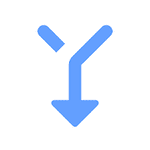
4.1
4,89 Mb
Split APKs Installer (SAI) — приложение, позволяющее устанавливать на Андроид программное обеспечение, поделенное на несколько
Последняя версия:4.5
Андроид:5.0+
Возраст:3+
На чтение 8 мин. Просмотров 2.9k. Опубликовано 14.08.2017 Обновлено 27.12.2018
Вы совершаете важные звонки по работе или по личным проектам? Вы просто любите длинные разговоры и не всегда потом вспоминаете, о чём договорились в итоге? Для таких случаев в смартфонах на Андроиде предусмотрен функционал записи разговора встроенными способами или с помощью сторонних приложений.
Содержание
- Почему нет возможности записать разговор
- Как записать телефонный разговор на Андроиде
- Запись через диктофон
- Видео: как записать разговор с помощью встроенного приложения
- Запись сторонними приложениями
- Приложение «Запись звонков/разговоров» (CallU)
- Call Recorder (Clever Mobile)
- Automatic Call Recorder (Appliqato)
- Smart Auto Call Recorder
- Total Recall Call Recorder
- Таблица: писок моделей, которым нужен или не нужен root-доступ
- Как получить root-права на Андроиде
- Получение root-прав через приложение Framaroot
- С помощью приложения Universal Androot
- Видео: запись разговоров на Андроиде
Почему нет возможности записать разговор
В смартфонах с операционной системой Андроид предусмотрена стандартная функция записи разговора по умолчанию, но записывать речь собеседника без его предупреждения незаконно во многих странах. Перед разговором нужно обязательно уведомить человека на другом конце провода о произведении записи, чтобы у него была возможность отказаться от продолжения беседы.
Производители телефонов часто блокируют опцию записи разговора на уровне ядра, то есть даже при наличии такой возможности вы столкнётесь с техническими ограничениями в процессе её подключения. Поэтому прежде чем звонить человеку, разговор с которым вы намереваетесь записать, нужно заранее установить приложение записи и попробовать им воспользоваться. Если запись получилась, то в телефоне нет ограничений, однако это не означает, что вы таким способом не нарушите законы страны, в которой находитесь.
Иногда приложение записи открывается и даже пишет звук, но после выясняется, что сохранился только ваш голос, а голос собеседника на записи отсутствует. Поэтому нужно проверять заранее, как работает то или иное приложение.
Как записать телефонный разговор на Андроиде
Для записи речи разработано множество приложений, сходных по функционалу, но различных по интерфейсу и удобству использования.
Запись через диктофон
Первое, к чему проще всего обратиться в подобных случаях — это встроенный комплект приложений. Среди них можно найти «Диктофон». Однако запись речи производится способом, несколько отличным от простого запуска программы. Активация этой функции должна производиться непосредственно при звонке из дополнительного меню опций.
Вот как записать разговор встроенным приложением:
- При звонке собеседнику, когда дозвон уже начался, выберите пункт меню «Ещё» или «+» на экране вашего смартфона (в моделях «Самсунг» кнопка может называться «Меню»).
- Откроются дополнительные пункты меню, в которых есть кнопка «Диктофон» с соответствующим значком.
- После нажатия кнопки начнётся запись, которую в любой момент можно остановить. А также на экране отобразится время записи.
- Записи автоматически сохраняются в папке смартфона. Для их просмотра нужно выбрать звонок абонента, который записывался, из журнала вызовов. Рядом с параметрами вызова отобразится значок, поясняющий, что на этот вызов имеется файл записи. Нажатием на значок можно вызвать прослушивание записи.
- Обычно файлы сохраняются в папке «Аудиозаписи», но могут быть и в другом расположении, например, на карте памяти в разделе Call Recording.
Видео: как записать разговор с помощью встроенного приложения
Запись сторонними приложениями
В магазине приложений Play Market представлены десятки программ для записи разговоров. Все они отличаются функционалом и, конечно, удобством использования.
Приложение «Запись звонков/разговоров» (CallU)
Приложение имеет ряд преимуществ:
- возможность сохранять звукозаписи в облачное хранилище Dropbox или Диск Google, защита записи пин-кодом от прослушивания посторонними, возможность выбирать контакты, чей разговор записывать;
- можно выбирать формат файла (два на выбор — wav и mp3) и качество звука (это повлияет на размер сохраняемого файла);
- текстовая подсказка-инструкция, которая сопровождает каждую страницу настроек;
- к каждой записи можно добавить текстовое примечание, для этого нужно выбрать запись, а затем нажать значок примечания;
- внешний вид приложения может быть изменён набором встроенных тем.
Приложение хорошо справляется со своими функциями.
Call Recorder (Clever Mobile)
Приложение Call Recorder от разработчика Clever Mobile — одно из самых простых и удобных в своей категории. Интерфейс приложения очень несложен для освоения. Вот список опций, которые доступны в приложении и устанавливаются в настройках:
- синхронизация с облачным хранилищем файлов (Dropbox или Google Drive);
- автоматическая запись разговоров;
- выбор из трёх форматов файлов;
- выбор типа записи: запись линии (голос собеседника и говорящего), запись только собеседника или только звонящего;
- чистка памяти от старых звонков;
- защита паролем доступа к записям.
Приложение запускается автоматически и пишет все разговоры без необходимости подтверждать начало записи пользователем. Перед особо важным разговором обязательно нужно протестировать работу программы, ведь для каждой модели телефонов могут быть свои нюансы.
Если запись получилась не такая, как требовалось, стоит проверить в настройках, пишется ли вся линия полностью или только голос одного из участников разговора. Вторая важная опция, на которую следует обратить внимание — это формат файла. Если запись получается прерывистой или наполненной посторонними звуками, попробуйте изменить формат файла.
Automatic Call Recorder (Appliqato)
Каталог приложений для записи разговора можно пополнить программой Automatic Call Recorder (Appliqato). Особое удобство этого приложения заключается в том, что записи можно сохранять не только на локальное хранилище (в смартфон), но и прямо в «Облако» через вашу учётную запись Google Drive или Dropbox. Вам не нужно будет беспокоиться, что записи потеряются. И вы сразу же сможете получить к ним доступ с других устройств — с компьютера или планшета. Программа пишет в трёх форматах: wav, amr и 3gp.
Приложение бесплатно, имеет две версии — базовую и Pro, оснащённую дополнительным функционалом.
- Установите приложение и запустите его. После установки оно сразу же активируется и записывает все разговоры без дополнительных нажатий кнопок. Индикатор записи отображается в процессе разговора.
- После проведения тестовой записи стоит выбрать в настройках место, куда будут сохраняться файлы записи — на карту памяти смартфона или в облачное хранилище. Название папки в «Облаке» будет совпадать с названием программы.
- Если опция автоматической записи вам не подходит, нужно отключить её в меню настроек, но перед разговором, который хотите записать, активировать её снова.
- В параметрах программы также можно настроить опцию «Фильтр», которая позволит записывать все звонки или только нужные контакты, игнорируя остальные.
Smart Auto Call Recorder
Пополнить список приложений для записи звука может ещё одна программа — Smart Auto Call Recorder. Приложение не из самых плохих, хотя его внешний вид выполнен не слишком современно. Тем не менее рейтинг приложения достаточным высок для того, чтобы попробовать его на своём смартфоне. Главная страница приложения содержит список входящих звонков, где можно отсортировать звонки по дате или номеру. Это поможет легче ориентироваться в звонках. Аналогично другим приложениям после получения записи можно оставить заметку к ней.
Сохранение в «Облаке» доступно только в платной версии. Есть защита записей паролем. Одна из необычных функций — возможность ставить отсрочку записи, чтобы гудки не попали в файл и не занимали место в памяти. Для долгих разговоров подключается режим продолжительной записи. Каждый пункт меню снабжён пояснением.
Total Recall Call Recorder
Программа является не просто дополнительной опцией, позволяющей записать разговор, а полноценным приложением-диктофоном для вашего смартфона. В ней поддерживается целых пять форматов записи — mp3, wav, 3gp, amr, mpeg4. Синхронизация со многими облачными сервисами. Записи можно защищать паролем и даже начинать запись удалённо по SMS.
Поддерживаются записи в автоматическом и ручном режимах. Готовую запись можно сохранить на смартфоне, в «Облаке», отправить по электронной почте или загрузить в Evernote. Эту программу с успехом можно назвать наиболее мощной по функционалу в сравнении с другими подобными приложениями.
Конечно, полноценная запись звонка поддерживается не на всех устройствах. На некоторых моделях нужен root-доступ для возможности сохранять речь собеседника.
Таблица: писок моделей, которым нужен или не нужен root-доступ
| Не нужен root-доступ | Нужен root-доступ |
| Galaxy Note 4 | Nexus 5 |
| Note 3 | HTC One X |
| Galaxy Note II | Sony Xperia M / V / T |
| Sony Xperia Z | Note 3 с версией KitKat (4.4.2) |
| Galaxy S4 (i9500 & i9505), S4 Mini | и другие |
| HTC One (M8) | |
| Motorola G (pre 4.4.2) |
Как получить root-права на Андроиде
Если вы обнаружили свою модель во втором списке, то необходимо получить root-права.
Будьте осторожны с получением root-прав на Андроиде и прибегайте к этому, только если точно уверены в необходимости записи телефонного разговора, ведь в случае получения таких прав вы лишаете смартфон защиты (нарушаются условия лицензионного соглашения, вследствие чего гарантия больше не распространяется на телефон). Вы едва ли столкнётесь с неработоспособностью телефона после получения root-прав, но такие случаи бывают. Ваш телефон будет беззащитен перед вирусами, поэтому стоит сразу же поставить на него антивирусник.
Получение root-прав через приложение Framaroot
- Проще всего установить root-права с помощью специализированного ПО. Например, выбрать для этого приложение Framaroot. Скачать его можно с сайта xda-developers или найти в поиске Google. Если вы скачиваете со смартфона, то в настройках нужно разрешить установку приложений по USB.
- Установите загруженный файл и запустите его. Далее в меню вы увидите список имён персонажей, нажмите на любое. Таким забавным способом в приложении названы опции получения root-доступа.
- Если процедура получения прав прошла успешно, вы увидите соответствующее уведомление об этом.
- Если не получилось, попробуйте выбрать другое имя, другой вариант.
- Если приложение не сработает, нужно искать другие варианты.
С помощью приложения Universal Androot
Ещё один вариант — приложение Universal Androot:
- Скачайте файл приложения и установите его на смартфон.
- Запустите приложение. В единственном меню выберите вашу версию прошивки, затем нажмите кнопку «Go Root» и ждите окончания процесса. Если всё хорошо, вы получите сообщение и права доступа.
Видео: запись разговоров на Андроиде
Наш список приложений поможет пользователю определиться с первоначальным выбором приложения для записи. На самом деле, программ намного больше, все они имеют схожий функционал и почти одинаковые названия. Поэтому при скачивании приложения обращайте внимание не только на название, но и на разработчика, количество скачиваний и рейтинг приложения.
Загрузка …